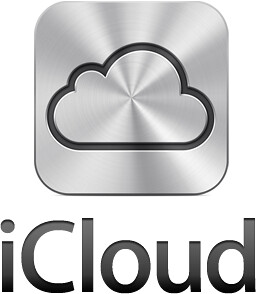
兼ねてから悩んでいた5GB iCloud 標準ストレージ容量。思い切って10GB追加購入してみました。
ここ最近、iPhoneにこんなメッセージが何度も……(; ̄ー ̄A
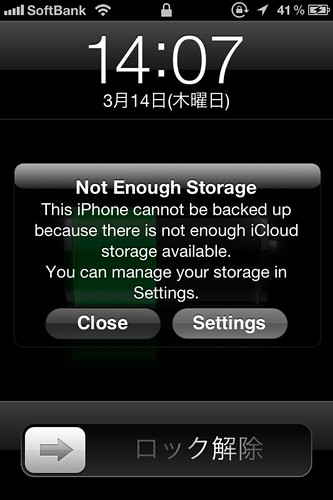
確かにアプリ好きなので、お試しがてら、オススメアプリなど、無料・有料問わずポチッとするコトが多いです。
なのでアプリの整理をしないとiPhoneの中、そしてiCloudの容量が削られて行きます。
購入直前のiCloudバックアップの空き容量は23.8 MB しかありませんでした。なので思い切って 10GB 増量へ!
ストレージ追加購入の方法について書いておきます。
ストレージ容量と価格確認
まず始めに追加するストレージ容量「アップグレードプラン」を決めておきましょう。
無料の容量:5GB(最初に貰えるiCloud容量)
10GB:合計 15GB のiCloudストレージ
20GB:合計 25GB のiCloudストレージ
30GB:合計 35GB のiCloudストレージ
そして追加購入の使用料を確認します。
10GB:1,700円/年間
20GB:3,400円/年間
30GB:8,500円/年間
月額にするとこんな感じの使用料となります。
10GB:142円/月間
20GB:283円/月間
30GB:708円/月間
10GBなら1ヶ月142円。500mlのジュース1本分位の値段。私はこの10GB追加のプランにしました。
ストレージを購入する
5ステップで購入可能ですよ!
1. まずは設定から[iCloud]へ
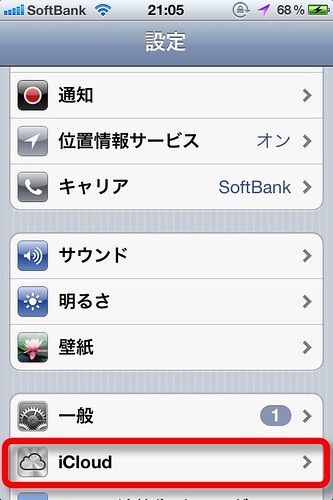
2. iCloudに入ったら画面を下までスクロールして[ストレージとバックアップ]を選択
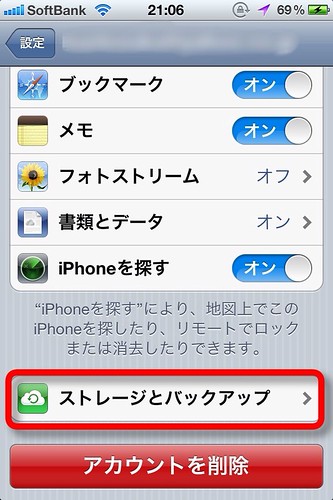
3.[さらに容量を購入]を選択
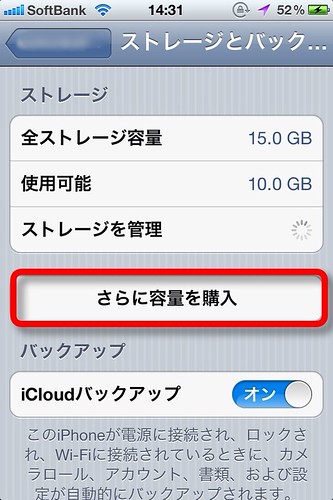
4. ストレージプラン(??GB)を選択して右上の[購入する]をタップ
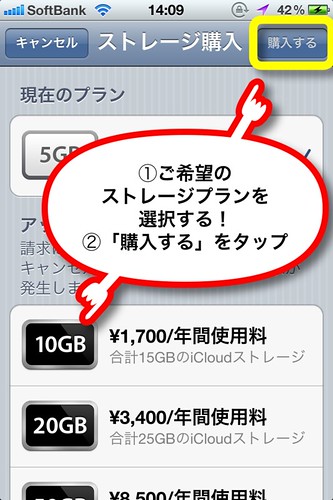
5. Apple IDパスワードを入力
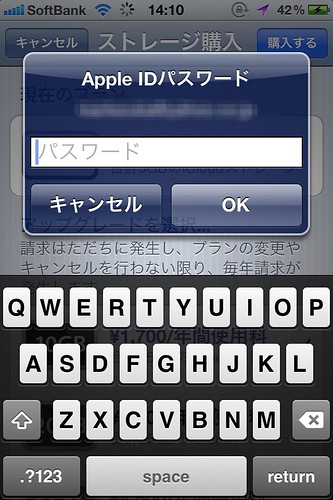
これでストレージ容量アップ完了します!
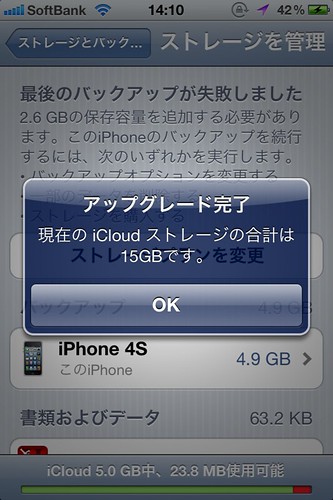
※ ただし事前にクレジットカードの登録が必要となります。
[設定]⇒[iCloud]⇒[アカウント]⇒[お支払い情報]から登録または確認可能。
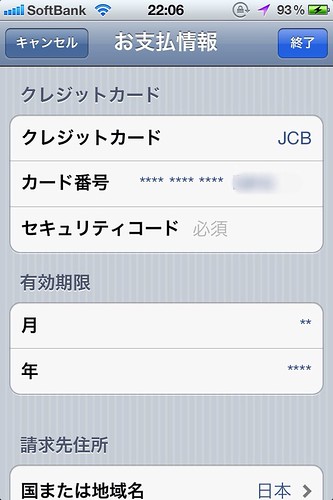
さいごに
今回私が iCloudストレージ購入に踏み切ったのはアプリ数の多さに対する対策です。iPadとかも密かに欲しいし。するとますますアプリ増えるだろうなぁ( ̄ー ̄)と考えられるし。
大概 iCloud の容量対策ではカメラロールのバックアップをはずしましょうとなりますが、私はすでにバックアップ対象から外してます。実はカメラロールに写真が現在 15,000枚以上。容量で 20GB もありますから(汗)
原因は iPhone 3GS から撮りためた写真をそのまま iPhone に入れっぱなしにしてること。何事も整理整頓なのかもしれません……(; ̄ー ̄A
iCloudストレージ購入は、カメラロールの写真やビデオをお手持ちのiPhoneやiPadでいつでも同期させておきたい、どこでも見たい見せたい方にはオススメです。そしてアプリ好きで整理整頓が苦手な方にもオススメかもしれません(汗)
Kazwoo
Posted by Moblogger
0 件のコメント:
コメントを投稿